Менеджер анимации (Animation Manager) позволяет вам управлять треками и воспроизводить их, а также изменять кадры и их свойства.
Изменение свойств трека и кадра
После создания треков, вы можете изменить свойства каждого трека и каждого кадра в определенном треке. Например, у вас есть трек слоя времени, и вы хотите включить в эту же анимацию ещё один слой или таблицу. У вас может быть созданный трек камеры, в котором вы хотите слегка изменить свойства какого-либо кадра, такие как угол расположения камеры или азимут.

Использование закладки Временной вид
Закладка Временной вид (Time View) в Менеджере анимации (Animation Manager) показывает то, как треки и кадры каждого трека распределены по времени анимации от 0.0 до 1.0.
Используйте закладку Временной вид (Time View), чтобы изменить время проигрывания трека относительно других, или чтобы указать, как треки будут синхронизированы относительно друг друга. Вы можете вручную воспроизвести анимацию с помощью закладки Временной вид (Time View), щелкнув на изображении трека и переместив появившийся красный бегунок. Вы можете изменить расположение кадров внутри определенного трека, так чтобы свойства объекта или объектов, к которым привязан трек, изменялись в анимации раньше или позже. Кадр можно удалить, щелкнув его и затем нажав Удалить кадры (Delete Keyframes). После работы со свойствами кадров, вы можете просмотреть результаты, воспользовавшись красным бегунком.
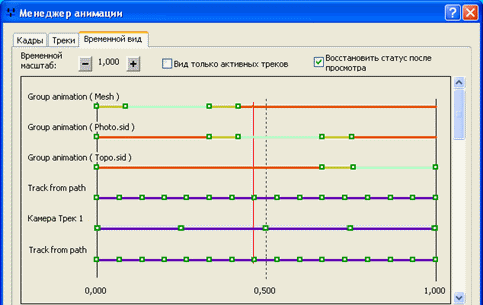
На закладке Временной вид (Time View) распределение времени всех треков нормализовано до одной временной единицы, а индикация продолжительности отсутствует. Чтобы определить время воспроизведения вашей анимации, используйте установки продолжительности в диалоговом окне Управление анимацией (Animation Controls).